मिलना कैसा रहेगा फ़ायरफ़ॉक्स के लिए ऐड-ऑन, जो वेब पर सर्फिंग करते समय अंतर ला सकता है? यह सही है, ऐसे उपकरण और विशेषताएँ हैं जिनके बारे में हम कभी-कभी अनजान होते हैं, हालाँकि, यह उस समय के दौरान बहुत उपयोगी होता है जब हम इंटरनेट पृष्ठों पर खर्च करते हैं।
तक फ़ायरफ़ॉक्स के लिए ऐड-ऑन आधिकारिक, आपके ब्राउज़र पर स्थापित करने की अनुशंसा की जाती है, क्योंकि तृतीय-पक्ष एक्सटेंशन आपके ऑपरेटिंग सिस्टम को नुकसान पहुंचा सकते हैं, साथ ही आपके कंप्यूटर पर वायरस और मैलवेयर इंस्टॉल कर सकते हैं, मुझे लगता है कि हम सभी सिरदर्द का कारण बन सकते हैं।
फ़ायरफ़ॉक्स ब्राउज़र एक्सटेंशन में बहुत समृद्ध है। तक फ़ायरफ़ॉक्स के लिए ऐड-ऑन अच्छी तरह से विविध हैं और लक्षित दर्शकों की कई श्रेणियों की सेवा करते हैं। ठीक है, सब कुछ बहुत सहज और उपयोग में आसान है, और उपयोगकर्ता इसे अनन्य छोड़कर, ब्राउज़र में अपने स्वयं के परिवर्तन भी कर सकता है।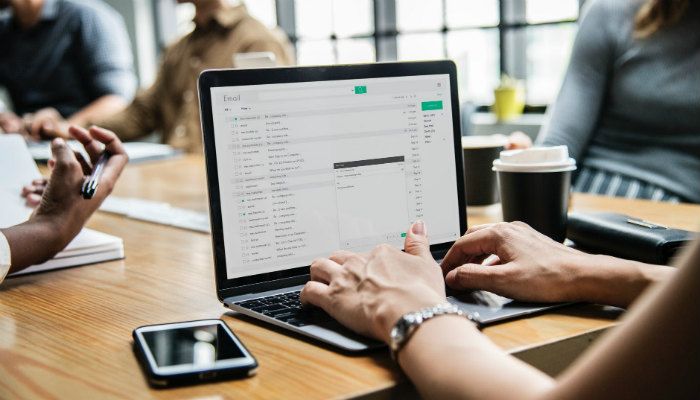
फ़ायरफ़ॉक्स एक्सटेंशन
ब्राउज़र में कई टैब खोलने की संभावना वास्तव में बहुत अधिक उपयोग की जाती है। हालाँकि, जब उपयोगकर्ता ऐसा करता है, तो वे खुले टैब की सामग्री को लगभग कभी याद नहीं रखते हैं। उपयोगकर्ता के लिए जीवन को आसान बनाने के लिए, "टैब स्कोप" एक्सटेंशन पृष्ठ का बहुत विस्तृत और विस्तृत पूर्वावलोकन दिखाता है।
इस तरह, यह कई खुले टैब के बीच में कुछ बहुत विशिष्ट खोजने पर सेकंड की बचत की गारंटी देता है, यह एक्सटेंशन फ़ायरफ़ॉक्स ब्राउज़र उपयोगकर्ताओं द्वारा व्यापक रूप से उपयोग किया जाता है। टैब को व्यवस्थित करने का दूसरा तरीका उन्हें रंग से अलग करना है। कलरफुल टैब्स एक्सटेंशन उपयोगकर्ता के लिए ठीक यही करता है।
अपने टैब को व्यवस्थित करने की बात करते हुए, टाइलटैब एक बहुत ही सहज तरीका प्रदान करता है। उपयोगकर्ता एक पृष्ठ को देखने के बजाय, वेब पर एक साथ 4 पृष्ठों तक देख सकता है, जिनमें से प्रत्येक स्क्रीन के एक छोटे हिस्से पर कब्जा कर लेता है। बड़े मॉनिटर वाले उपयोगकर्ताओं के लिए यह टूल वास्तव में अच्छा है।
फ़ायरफ़ॉक्स के लिए अन्य एक्सटेंशन
- नया टैब टूल: यह एक्सटेंशन उपयोगकर्ता को संसाधनों की एक विस्तृत श्रृंखला प्रदान करता है जो पृष्ठों को पूरी तरह से अनुकूलित करके स्थान को स्वरूपित करने की संभावनाओं का और भी अधिक विस्तार करता है।
- इंटरक्लू: उस पर क्लिक किए बिना लिंक में क्या है यह जानने के बारे में क्या? यह इस एक्सटेंशन का बेहतरीन टूल है। यह उपकरण निश्चित रूप से समय और धैर्य बचाता है।
- बुकमार्क चेकर: यह एक्सटेंशन उन साइटों का विश्लेषण करता है जो आपके पसंदीदा में सहेजी गई हैं, और यह भी उपयोगकर्ता को सूचित करता है कि उनमें से कौन अब ऑनलाइन नहीं है, या यहां तक कि चेतावनी भी देता है कि क्या साइटें कोई खतरा पैदा करती हैं।
- हैलो अक्षम करें: उपयोगकर्ता को स्वचालित साइट बचत अक्षम करने में सहायता करता है। यह देखते हुए कि ब्राउज़र अपने मूल रूप में कुछ कॉन्फ़िगरेशन या परिवर्तन की अनुमति नहीं देता है।
- वायर्ड-मार्कर: वेब से कुछ टेक्स्ट को कैसे सहेजा जाए, और उसके ऊपर टेक्स्ट के उन हिस्सों को रेखांकित करने में सक्षम होने के बारे में जो आप चाहते हैं, ठीक वैसे ही जैसे हम किताबों में करते हैं, जैसे कि हम पीले ब्रश से स्क्रैच कर रहे हों।
विशेष रुप से प्रदर्शित एक्सटेंशन
जब फ़ायरफ़ॉक्स ब्राउज़र उपयोगकर्ताओं द्वारा उपयोग किए जाने वाले एक्सटेंशन की बात आती है, तो हम एक्सटेंशन के बारे में नहीं भूल सकते हैं: Google कीप, जो बहुत जल्दी आपकी सूचियाँ और नोट्स भी बनाता है; पुशबुलेट के अलावा, जो उपयोगकर्ता को उनके स्मार्टफोन पर होने वाली हर चीज के बारे में सूचित रखता है, इसलिए उन्हें हर समय सेल फोन और स्क्रीन को देखते रहने की जरूरत नहीं है।
आपके निपटान में रिमाइंडर होने से उन लोगों के लिए जीवन बहुत आसान हो जाता है जो बहुत सी चीजें करते हैं, ठीक यही रिमाइंडरफॉक्स करता है। यह फ़ायरफ़ॉक्स के अंदर एक कैलेंडर रखता है, जिससे तारीखों सहित और अपनी आगामी नियुक्तियों को प्रबंधित करना सब कुछ का ट्रैक रखना आसान हो जाता है। यह निश्चित रूप से अच्छा विस्तार है।
एवरनोट एक्सटेंशन क्रॉस-प्लेटफ़ॉर्म नोट-लेने के लिए शीर्ष उपकरणों में से एक रहा है। एक्सटेंशन उपयोगकर्ता को एक ही समय में कई पृष्ठों से पाठ अंशों को सहेजने का विकल्प भी प्रदान करता है, केवल उन पाठों को चिह्नित करता है जिन्हें वे साइटों के पृष्ठों पर सहेजना चाहते हैं। सब कुछ फ़ोल्डर्स में व्यवस्थित है।
सबसे अच्छा ब्राउज़र कौन सा है
ठीक है, जब आपके कंप्यूटर के लिए एक डिफ़ॉल्ट ब्राउज़र चुनने की बात आती है, चाहे वह "पीसी" या "मैक" हो, विश्लेषण करने वाला पहला विचार यह है कि उपयोगकर्ता वेब का उपयोग कैसे करता है, वह अपने काम में दैनिक रूप से कौन से मुख्य कार्य करता है या अभी भी करता है आपके लेजर पर। इस तरह चुनाव आपकी प्रोफाइल के आधार पर होगा।
निश्चित रूप से, डिफ़ॉल्ट ब्राउज़र चुनते समय एक बहुत ही महत्वपूर्ण मानदंड यह है कि यह कितने एक्सटेंशन प्रदान करता है, साथ ही इन एक्सटेंशन की विविधता और गुणवत्ता, क्योंकि यह जानकारी सीधे उपयोगकर्ता के जीवन को प्रभावित करेगी। आपको वास्तव में प्रत्येक ब्राउज़र का अध्ययन करने की आवश्यकता है।
अब यदि उपयोगकर्ता उन लोगों में से एक है जो शायद ही कभी कंप्यूटर का उपयोग करते हैं, और सामाजिक नेटवर्क और ईमेल में सेल फोन पर अधिक ब्राउज़ करते हैं, उदाहरण के लिए, एक्सटेंशन के बारे में बहुत अधिक चिंता करने की आवश्यकता नहीं है, जो पेशेवर उपयोगकर्ताओं के लिए अधिक समर्पित हैं और जो पूरे दिन ब्राउज़र और उसके एक्सटेंशन की सुविधाओं का उपयोग करते हैं।
फ़ायरफ़ॉक्स में एक्सटेंशन कैसे डाउनलोड और इंस्टॉल करें
अब तक बताए गए किसी भी एक्सटेंशन को इंस्टॉल करने के लिए, बस ब्राउज़र के "मेनू" पर जाएं, फिर "एक्सटेंशन" पर क्लिक करें और फिर "सिफारिशें" पर क्लिक करें। उपयोगकर्ता खोज पर भी क्लिक कर सकता है और वांछित एक्सटेंशन का नाम टाइप कर सकता है।
यह याद रखने योग्य है कि आधिकारिक एक्सटेंशन इंस्टॉल करना हमेशा अच्छा होता है या जिनके पास ब्राउज़र की कानूनी अनुमति होती है, इस प्रकार वायरस और मैलवेयर द्वारा आपके सिस्टम के संक्रमण से बचा जाता है, उदाहरण के लिए, टिप यह है कि आप एक्सटेंशन का थोड़ा अध्ययन करें अपने ब्राउज़र में स्थापित करना चाहते हैं, यही एकमात्र तरीका है जिससे उपयोगकर्ता अपने सिस्टम में समस्याओं से सुरक्षित रहता है।
इंटरनेट, ऐप्स और तकनीक के बारे में अधिक जानकारी और नई युक्तियों के लिए, हमारी वेबसाइट पर जाएं ऐप्स श्रेणी, और पता करें कि मौजूदा बाजार में सबसे ऊपर क्या है! आपको कामयाबी मिले!





